Налаштування схем живлення в операційній системі Windows надає можливість контролювати параметри енергоспоживання та продуктивності вашого комп’ютера. З часом, ви можете персоналізувати ці схеми відповідно до особистих потреб, але що робити, коли потрібно їх повернути до початкового стану?
Незалежно від того, чи ви намагаєтесь вирішити проблеми з енергоспоживанням, чи просто бажаєте розпочати з чистого аркуша, відновлення стандартних налаштувань схем живлення в Windows 10 або 11 є досить простим процесом. Існує кілька способів це зробити. Розгляньмо їх детальніше.
Відновлення стандартних схем живлення через панель керування
Елемент “Електроживлення” у панелі керування дозволяє зручно налаштовувати різні параметри енергозбереження на вашому комп’ютері з Windows. Ймовірно, ви вже використовували його для створення та редагування схем живлення. Крім цього, він також надає можливість відновити ці схеми до початкових налаштувань.
Щоб відновити схему живлення до заводських налаштувань через панель керування, виконайте наступні дії:
- Натисніть на піктограму пошуку на панелі завдань або скористайтеся клавіатурним скороченням Win + S, щоб відкрити пошукове меню.
- Введіть “панель керування” у текстовому полі і натисніть Enter.
- У верхньому правому куті клацніть на спадне меню, щоб змінити тип перегляду на “Великі значки” або “Малі значки”.
- Виберіть елемент “Електроживлення”.
- Натисніть на посилання “Змінити налаштування плану” поруч із схемою, яку ви хочете відновити.
- Клацніть на опцію “Змінити додаткові параметри живлення”.
- Натисніть кнопку “Відновити план за замовчуванням”.
- Виберіть “Так”, коли з’явиться запит на підтвердження.
- Натисніть “OK”, щоб закрити вікно “Електроживлення”.
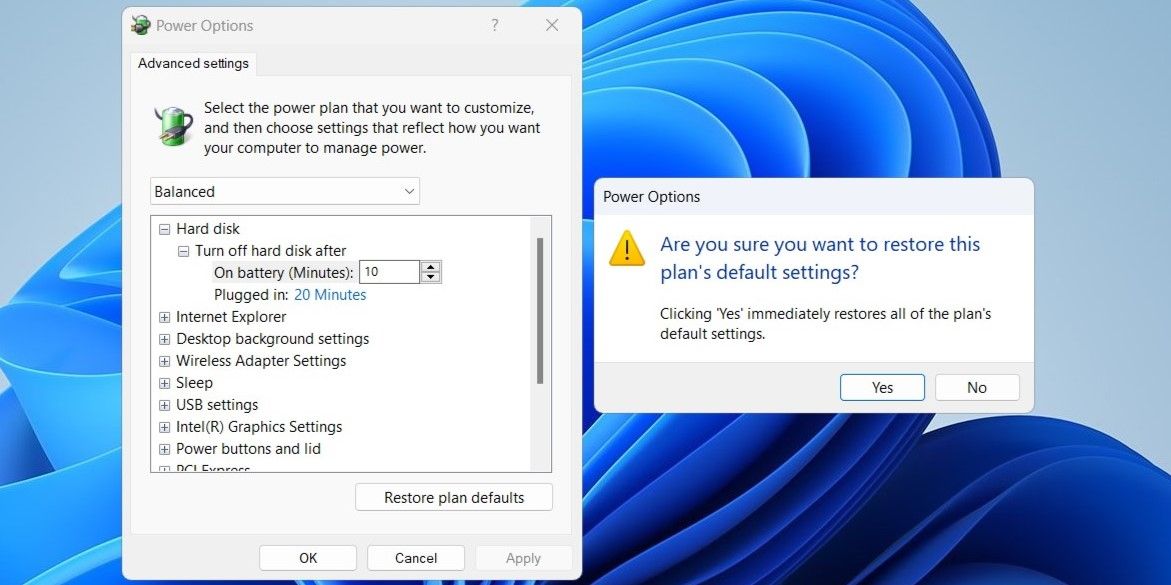
Ви можете повторити ці дії, щоб відновити інші схеми живлення. Перед цим, варто записати будь-які зміни, які ви бажаєте застосувати повторно після відновлення.
Якщо вам потрібен швидкий спосіб перемикання між схемами живлення, перегляньте наш посібник про найкращі методи зміни схем живлення в Windows.
Відновлення стандартних схем живлення через командний рядок або Windows PowerShell
Хоча панель керування є зручним способом відновлення окремої схеми живлення, цей процес може бути досить довгим, якщо вам потрібно відновити багато схем. Що робити, якщо вам потрібно одночасно скинути усі схеми до заводських налаштувань?
У цьому випадку можна скористатися інструментом командного рядка, таким як командний рядок або PowerShell. Не хвилюйтеся, процес не такий складний, як може здатися, і вимагає лише виконання однієї команди.
Щоб відновити всі схеми живлення до стандартних налаштувань через командний рядок або PowerShell, виконайте наступні кроки:
- Натисніть Win + S, щоб відкрити пошукове меню.
- Введіть “Командний рядок” або “PowerShell” у пошукове поле і виберіть “Запуск від імені адміністратора” на правій панелі.
- Виберіть “Так”, коли з’явиться запит на підтвердження контролю облікових записів користувачів (UAC).
- Введіть наступну команду в консолі та натисніть Enter:
powercfg -restoredefaultschemes

І це, в принципі, все. Після виконання цієї команди Windows відновить усі схеми живлення до стандартних налаштувань. Якщо ви бажаєте дізнатися про інші корисні команди, перегляньте наш посібник з найкориснішими командами CMD для Windows.
Відновлення схем живлення Windows до початкових налаштувань
Відновлення схем живлення на вашому комп’ютері з Windows може знадобитися для вирішення проблем з керуванням живленням. Як ми щойно побачили, ця процедура не надто складна, незалежно від того, чи потрібно вам відновити окрему схему, чи всі одразу.
Після успішного відновлення схеми живлення, ви можете знову її налаштувати у Windows. Якщо ви бажаєте покращити продуктивність вашого комп’ютера, ви також можете активувати схему живлення “Максимальна продуктивність” у Windows. Якщо ви використовуєте ноутбук, можливо, кращим варіантом буде використання режиму енергозбереження для подовження часу роботи від акумулятора.